Twitch Streamers-gids: livemuziek streamen op Twitch?
Muziek heeft altijd deel uitgemaakt van het leven van veel mensen. Als hun troost en partner in alles, zouden muziekliefhebbers zeker maatregelen nemen om manieren te ontdekken om ervan te genieten, zoals hoe livemuziek te streamen op Twitch. Maar heb je een idee wat Twitch is? Dat alles en meer zal worden besproken terwijl we verder gaan in dit artikel, dus je kunt maar beter voorbereid zijn.
Er zijn technisch gezien veel manieren om te genieten van de muziek die je verdient, en gelukkig zeggen mensen dat ze geluk hebben, aangezien deze manieren altijd direct beschikbaar zijn. Er kan van muziek worden genoten via verschillende platforms die overal op internet te vinden zijn en die toegankelijk zijn op basis van uw eigen comfort of schema. Er zijn zeker veel dingen te leren, dus laten we beginnen.
Artikel Inhoud Deel 1. Uitgelegd: wat is Twitch?Deel 2. Regels die je moet volgen voordat je muziek afspeelt op TwitchDeel 3. Muziek toevoegen aan Twitch-streamsDeel 4. Toevoegen Spotify Nummers naar je Twitch altijd!Deel 5. Om het allemaal samen te vatten
Deel 1. Uitgelegd: wat is Twitch?
Inmiddels ben je waarschijnlijk nieuwsgierig naar wat Twitch is. Als je een gamer bent, wordt het beschouwd als een van de meest populaire platforms voor jou! De primaire focus van Twitch ligt op videogames, dit is waar gebruikers mensen kunnen zien die games spelen, gebruikers hun games live kunnen streamen om aan de wereld te laten zien, en waar gebruikers ook kunnen communiceren met andere mensen die graag games kijken. Er zijn veel games die op Twitch kunnen worden gestreamd. Voor kijkers is het een enorm vermakelijk alternatief voor traditionele streamingdiensten, zoals Hulu en Netflix.
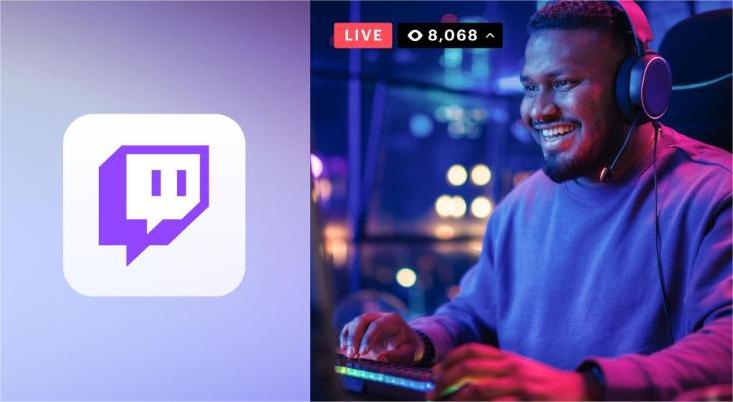
Twitch is bijna overal. Twitch heeft desktop-apps voor Mac en Windows; Mobiele Android- en iOS-apps, PlayStation- en Xbox-console-apps en nu een Nintendo Switch app. Je hebt ook toegang tot Twitch-apps via Amazon Fire TV, Apple TV, Chromecast en Nvidia Shield. Maar je zult Twitch officieel niet vinden op Roku-apparaten.
Als je nieuwsgierig bent naar hoe je toegang kunt krijgen tot Twitch, is een van de basismanieren die je kunt proberen om naar de officiële website of pagina te gaan, of je kunt ook de app downloaden als je gameconsoles of mobiele apparaten hebt. Twitch is een zeer bruikbaar en gediversifieerd platform, en er zijn zeker veel dingen die je moet weten voordat je zijn wereld betreedt, je kunt op internet gaan om er meer over te weten te komen als je dat wilt. Laten we ons in de tussentijd concentreren op het streamen van livemuziek op Twitch terwijl we het onderstaande artikel doorlopen.
Deel 2. Regels die je moet volgen voordat je muziek afspeelt op Twitch
In 2022 kondigde Twitch een update aan van de regels voor het gebruik van muziekcontent bij uitzendingen. Het was streamers verboden om auteursrechtelijk beschermde tracks te gebruiken. Dat wil zeggen, Twitch begon hetzelfde systeem te gebruiken als YouTube. Een persoon die de regels overtreedt, krijgt voor het eerst een waarschuwing. Als er drie waarschuwingen zijn, is zijn kanaal permanent geblokkeerd.
Dus voordat we beginnen met het streamen van livemuziek op Twitch, is het ook belangrijk dat we een idee hebben van de soorten muziek die op Twitch kunnen worden gestreamd. We hebben een aantal bronnen vermeld waar mensen hun muziek kunnen vinden en deze op Twitch kunnen streamen.
1. Muziek gestreamd met soundtrack van Twitch
Nadat je een idee hebt gekregen hoe je livemuziek op Twitch kunt streamen, is het volgende belangrijke natuurlijk om erachter te komen welke bronnen je kunt gebruiken. Een daarvan is Twitch. Twitch introduceerde zijn eigen Twitch-muziekbibliotheek, waarmee gebruikers nummers kunnen gebruiken tijdens hun uitzendingen zonder zich zorgen te hoeven maken over de mogelijkheid van inbreuk op het auteursrecht. Deze muziek kan echter niet worden gebruikt in video's op aanvraag. Dit Soundtrack-product is momenteel alleen beschikbaar op pc.
2. Muziek onder licentie voor jou
Dit zijn de tracks waarvoor je een licentie hebt verkregen om te delen op platforms zoals Twitch.
3. Muziek die eigendom is van jou
Originele muziek die door jou is geschreven en door jou is opgenomen of live is uitgevoerd en waarvoor je alle rechten bezit of beheert die nodig zijn om de muziek op Twitch te delen, inclusief de rechten op de opname, uitvoering en onderliggende muziek en songteksten. Onthoud dat als je een contractuele relatie hebt met een organisatie die de rechten beheert op de inhoud die je maakt, zoals een platenlabel of een uitgeverij, je ervoor moet zorgen dat je die relatie niet schendt door die muziek op Twitch te delen.
Deel 3. Muziek toevoegen aan Twitch-streams
Laten we nu in beweging komen en leren hoe we livemuziek op Twitch kunnen streamen. Volgens internet zijn er veel manieren om dit te doen. Het is mogelijk om een video van YouTube te gebruiken of een muziekspeler te gebruiken waarbij een van de veelvoorkomende voorbeelden is Spotify. Het is ook goed te doen als je een gameconsole gebruikt en je livemuziek wilt streamen die je opent Spotify op de console die je gebruikt en begin dan met het afspelen van een nummer voordat je terugkeert naar de game die je aan het spelen bent.
Als er omroepsoftware wordt gebruikt, zoals OBS, is het nog steeds mogelijk om te gebruiken Spotify als uw muziekbron door deze toe te voegen aan uw OBS-scène. Het proces ziet eruit alsof u een game toevoegt aan OBS. Het verschil is dat het mogelijk is om het spel te bedekken met jouw Spotify minispeler. Laten we eens kijken hoe we livemuziek op Twitch kunnen streamen met behulp van de onderstaande stappen.
- Ga in uw OBS naar de sectie Bronnen en tik vervolgens op het "+" -teken dat u zult zien.
- Kies dan voor de optie “Window Capture”.
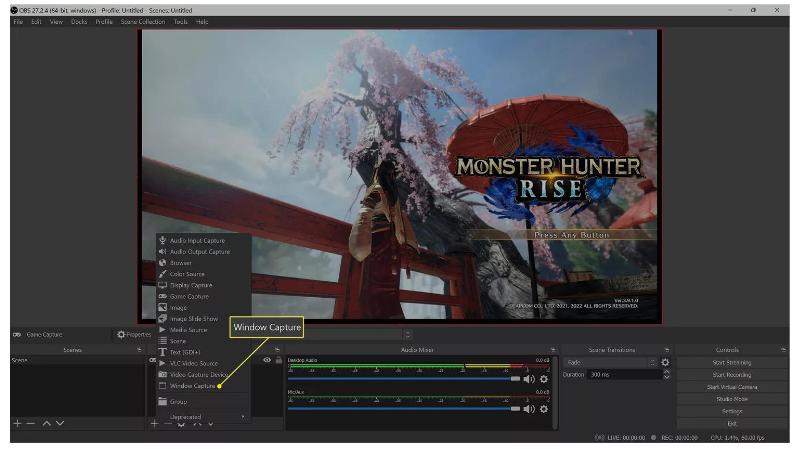
- Dan moet je de naam van het venster wijzigen, je kunt het een naam geven Spotify of u kunt een andere naam gebruiken die gemakkelijk te onthouden is. Ga dan en tik op "Ok". Voor het geval u de Spotify om zichtbaar te zijn in uw stream, om het onzichtbaar te maken, kunt u proberen het vakje "Make Source Visible" uit te vinken.
- Ga dan naar het vak voor Vensterbronselectie en kies vervolgens Spotify.exe. Het kan zijn dat je het niet ziet Spotify als een van de opties, als dit gebeurt moet u controleren of de Spotify app draait op uw computer.
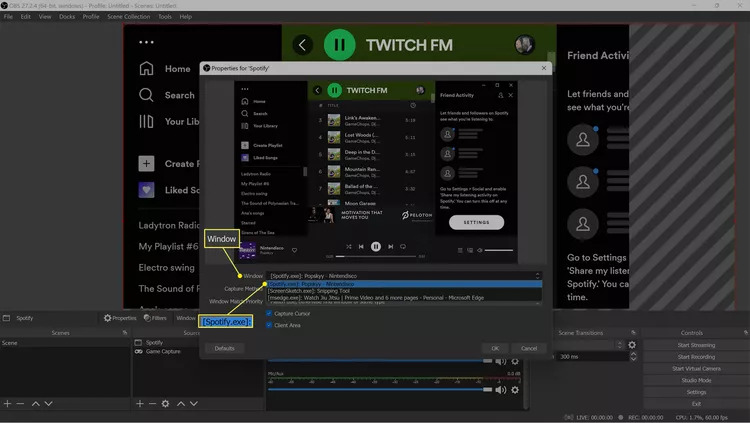
- Tik en sleep vervolgens de rode omtrek die u zult zien, hierdoor wordt het formaat van het venster van uw Spotify app.
- Houd de Alt-toets ingedrukt en begin met klikken en slepen Spotify vensteromtrek om te beginnen met bijsnijden.
- Wanneer de Spotify venster is bijgesneden op basis van uw voorkeur, laat het los door met uw muis te klikken.
- Dan kun je nu klikken en slepen Spotify venster ergens op het scherm, en daar ben je! Zo stream je live muziek op Twitchi als je OBS hebt.
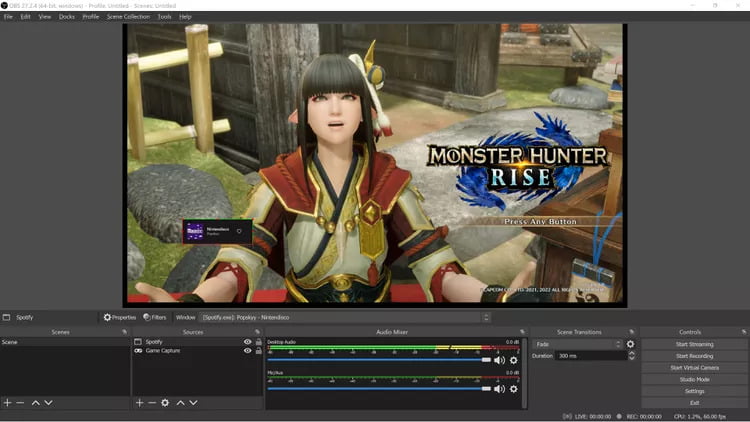
Deel 4. Toevoegen Spotify Nummers naar je Twitch altijd!
Het zou echt verrassend kunnen zijn om te weten dat steeds meer mensen proberen uit te zoeken hoe ze livemuziek op Twitch kunnen streamen. Het is echt duidelijk dat zelfs in de game-industrie muziek altijd een essentieel onderdeel is geweest. Nou, als je echt meer pit aan je spel wilt toevoegen met de spikes van geluiden en groove van melodie, zou het leuk zijn om op dit gebied goed geïnformeerd te zijn.
Aan de andere kant hebben we het gehad over enkele van de mogelijke bronnen die mensen kunnen gebruiken om toegang te krijgen tot muziek op Twitch. Afgezien van het kennen van de stappen voor het streamen van livemuziek op Twitch, is deze ook echt nodig. Een van de genoemde bronnen is het gebruik van de Spotify app. Wat een geweldige keuze kan het zijn! Het is echter geen geheim voor veel van zijn gebruikers, die ook Twitch-enthousiastelingen kunnen zijn, dat nummers van dit platform worden beschermd door DRM-codering. Technisch gezien is het een simpele manier om te zeggen dat het moeilijk zou zijn om deze nummers te krijgen tenzij je geabonneerd bent Spotify.
Wanneer je bent geabonneerd op Spotify, kun je genieten van het voordeel van het downloaden van elk nummer dat je wilde voor offline luisteren, en één keer premie afstappen Spotify, zijn al deze gedownloade nummers verdwenen. U kunt er op geen enkele manier toegang toe krijgen of het gebruiken zodra het betaalde abonnement is afgelopen. Dus wat is het betere dat we kunnen doen?
Daarom zijn we hier om u te helpen, we gaan een tool met u delen genaamd de TunesFun Spotify Music Converter. Een van de beste partners als het erom gaat ervoor te zorgen dat je muziek hebt waar je graag van geniet zoals je wilt, zoals bij het streamen op Twitch. De tool kan u helpen de DRM-codering te verwijderen, tijd te besparen bij de conversie van de bestanden, uw bestanden te converteren naar formaten die flexibel zijn en door de meeste apparaten worden geaccepteerd, en de beste kwaliteit van de nummers te behouden, zelfs na het conversieproces.
De TunesFun Spotify Music Converter is ook gemakkelijk te gebruiken, en u kunt er zeker van zijn dat u dit binnen de kortste keren kunt doen Download Spotify nummers zonder premium zodra je wilde.
Probeer het gratis Probeer het gratis
Stap 1. Om te beginnen, begint u met het downloaden en installeren van het TunesFun Spotify Music Converter op jouw computer. Begin met het toevoegen van de bestanden die u wilde converteren zodra de tool is geïnstalleerd.

Stap 2. Kies het formaat van de bestanden die u wilt converteren, bereid u ook voor op het maken van een map waarin u alle bestanden opslaat na het conversieproces.

Stap 3. Zodra alle formaten zijn gekozen en de map is gemaakt waarin de bestanden moeten worden opgeslagen, drukt u op de knop Converteren om het proces van het converteren van al uw bestanden te starten. In slechts een paar minuten kun je genieten van alle nummers die je hebt geconverteerd en ze toevoegen aan je Twitch terwijl je games streamt.

Deel 5. Om het allemaal samen te vatten
Het is geweldig om te weten dat muziek in zoveel dingen kan worden gebruikt. Alle muziek- en gameliefhebbers zouden blij zijn te weten dat er een gemakkelijkere manier is om livemuziek op Twitch te streamen met behulp van de TunesFun Spotify Music Converter. Er zijn veel dingen mogelijk met behulp van deze tool, het is echt een aanrader!
laat een reactie achter